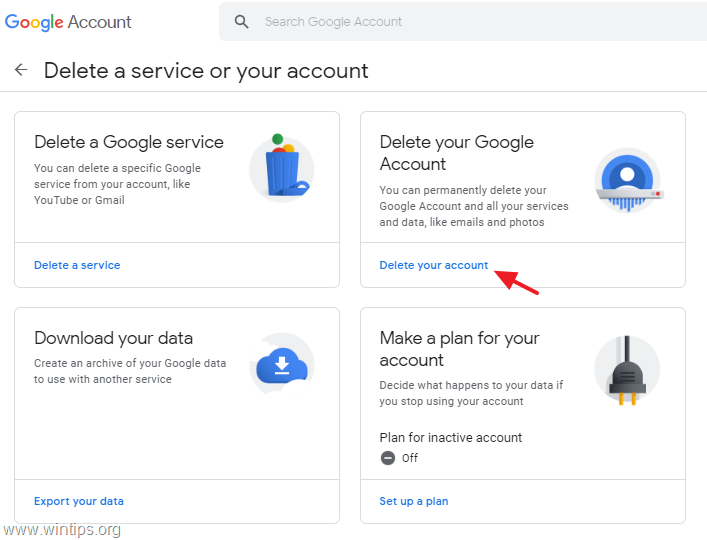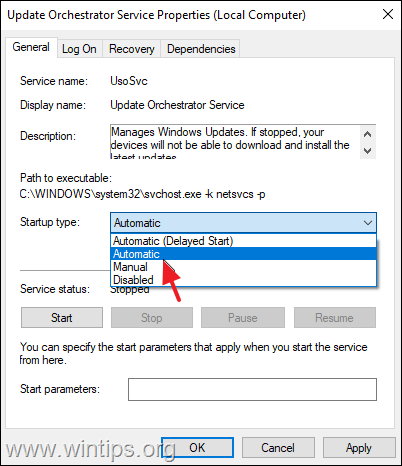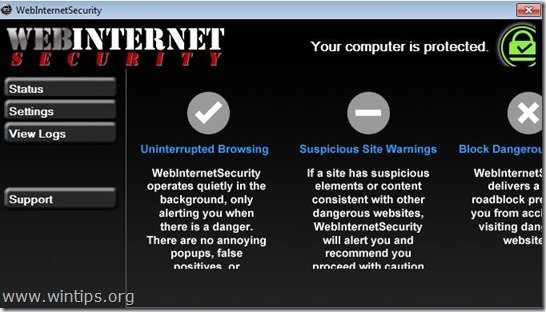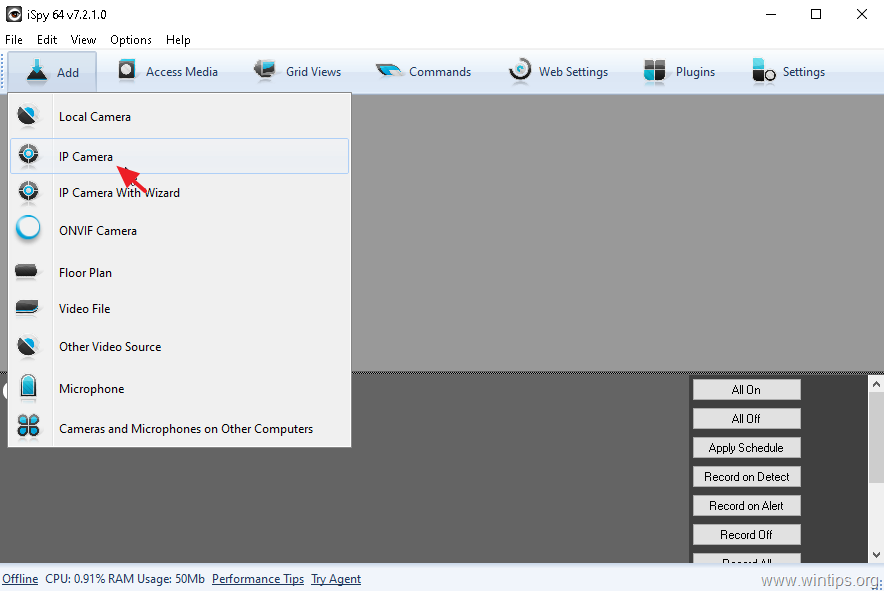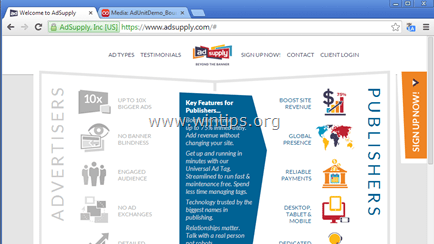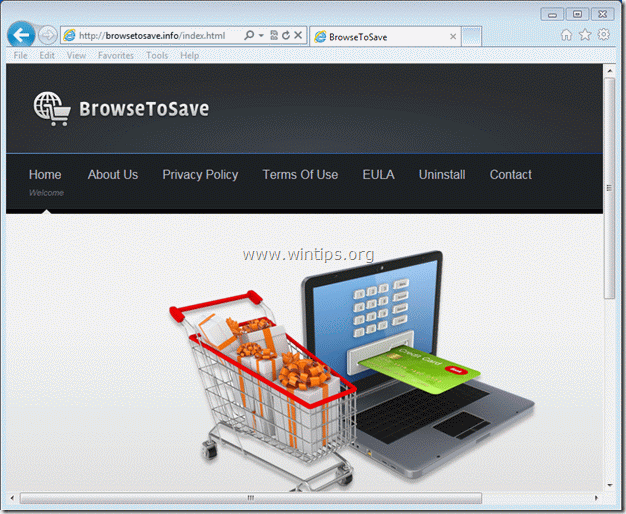、
VirtualBoxゲストマシンでUSB 3.0ドライブが認識されていない場合は、以下を続行して問題を修正してください。数日前、Windows 7を実行しているOracle VirtualBox VMにUSB 3.0ドライブを成功せずに取り付けようとしました。そこで、私はこのチュートリアルを作成して、他の人が同じ問題を抱えるのを助けることにしました。
詳細の問題:ホストマシンのUSB 3.0ポートに接続されているUSB 3.0デバイスまたはUSB 3.0ドライブは、VirtualBox Windows 7ゲストマシンに接続または認識できません。
このガイドには、Windows 7を実行しているVirtualBox VMマシンでUSB 3.0ドライブをキャプチャする方法に関する詳細な指示が含まれています。
修正方法:Windows 7 VirtualBoxマシンにUSB 3ドライブを添付できません。
ステップ1。VirtualBox拡張機能パックをインストールします
Oracle VM VirtualBoxゲストマシンでUSBサポート(USB V2またはUSB V3)を有効にするには、インストールする必要がありますOracle VM拡張パックにホスト機械。それをするために:
1。シャットダウンゲストVMマシン。
2。ダウンロードしてインストールOracle VM VirtualBox Extensionパック(ホストマシン上)。 *
* 注記:最古のVirtualBoxビルドを使用している場合は、そのバージョンの拡張機能パックをダウンロードしてインストールします。ここ。
ステップ2。仮想ボックスマシン設定でUSB 3.0コントローラーを有効にします。
VirtualBoxゲストOSでUSBデバイスを使用できるようにするには、VM設定でUSBコントローラーをアクティブにする必要があります。だから、開きますUSBゲストマシンのオプション、そして…
1。 USBコントローラーを有効にします
2。 選択しますUSB 3.0(XHXI)コントローラーチェックボックス。
ステップ3。Windows7ゲストマシンにVirtualBoxゲストの追加をインストールします。
VirtualBoxのすべての機能を活用するには、ゲストのドライバーとシステムを最適化するデバイスドライバーとシステムアプリケーションを含むゲストの追加をインストールする必要があります。
1。 始めるVMマシン。
2。VMのメニューから、移動しますデバイスクリックしてくださいゲストの追加CD画像を挿入…
3。ゲストの追加インストーラーは、2〜3秒後に自動的に開始する必要があります。*クリックします次残りの指示に従って、VirtualBoxゲストの追加をインストールしてください。
* 注記:インストーラーが自動的に起動しない場合は、Explorerを開いて、読み込まれたCD画像で「Vbox WindowsAdditions」アプリケーションを実行します。
4。 再起動Windows 7 VMと次のステップに進みます。
ステップ4。Windows7ゲストマシンにIntel USB 3.0ドライバーをインストールします。
VirtualBoxでUSB 3.0ドライブを使用する最も重要なステップは、Guest Windows 7 OSにUSB 3.0ドライバーをインストールすることです。 *
* 注記:Windows 10およびWindows 8.1。 USB 3.0をサポートし、ドライバーをインストールする必要はありません。
1。 始めるVMマシン。
2。Intel Generationプロセッサに従って、以下の対応するUSB 3.0ドライバーをダウンロードしてインストールします。
- 2番目または3番目のIntel Core(TM)I3、I5、I7プロセッサの場合、このドライバーをダウンロードしてください。Intel(r)_usb_3.0_extensible_host_controller_driver.zip*
- Intel®8シリーズ/C220シリーズチップセットファミリーと第4世代Intel®Core™プロセッサUシリーズプラットフォームについては、MaseGeeks.comから次のドライバーをダウンロードしてください。Intel USB 3.0拡張可能なホストコントローラードライバー5.0.4.43
ステップ5。VMマシンにUSB 3.0ドライブを取り付けます。
最後に、VMマシンにUSB 3.0ドライブを添付します。それをするために:
1。VMマシンのメニューから、に移動しますデバイス>USBゲストOSにマウントするUSB 3.0ドライブをクリックします。
2。Explorerを開くと、VM内に添付のUSB 3ドライブが表示されます。 *
* 注記:上記の指示に従った後、VirtualBoxでUSB 3.0デバイスをキャプチャするのに問題がある場合は、見てくださいここ。
それでおしまい!このガイドがあなたの経験についてあなたのコメントを残してあなたを助けたかどうかを教えてください。他の人を助けるためにこのガイドを気に入って共有してください。
この記事があなたに役立つ場合は、寄付をすることで私たちをサポートすることを検討してください。1ドルでさえ私たちにとって大きな違いをもたらすことができますこのサイトを自由に保ちながら他の人を助け続けるための努力において: